よくある質問
再生中動画が停止する件
お席のブラウザが最新バージョンにない場合は、
下記手順にてアップグレード頂き、視聴をご確認ください。
■ブラウザバージョン確認方法及びバージョンアップ方法■
-----------------------
【1】Microsoft Edge
【2】Google Chrome
-----------------------
【1】Microsoft Edge
1.下記絵をご参考に①~③を行ってください
①【設定など(Alt+F)】(右上の横に3つの点)クリック
②【ヘルプとフィードバック】クリック
③【Microsoft Edge について】クリック

2.Microsoft Edgeのバージョンが表示されます
赤枠に表示されているバージョンが古い場合は、最新に更新されます。
バージョンの下に「Microsoft Edge は最新です。」の表示をご確認頂けましたら
開いているブラウザを閉じ、再度開き直していただくと最新バージョンのブラウザとなります。
開いた当初より「Microsoft Edge は最新です。」となっておりましたらそのままお楽しみください。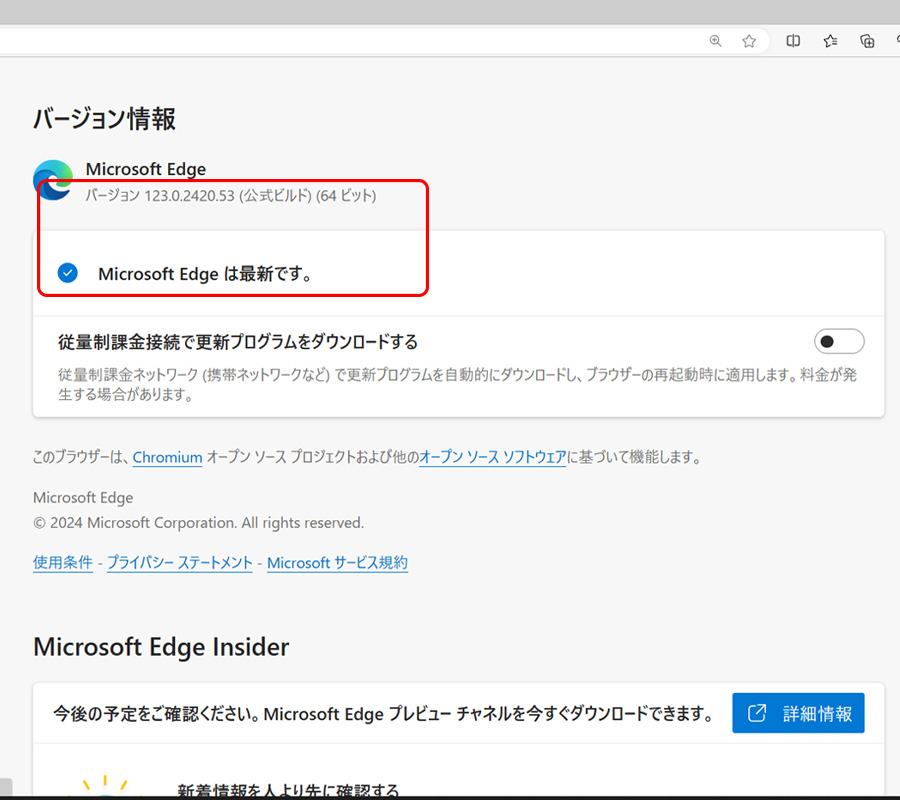
【2】Google Chrome
1.下記絵をご参考に①~③を行ってください
①【Google Chromeの設定】(右上の縦に3つの点)クリック
②【ヘルプ】クリック
③【Google Chrome について】クリック
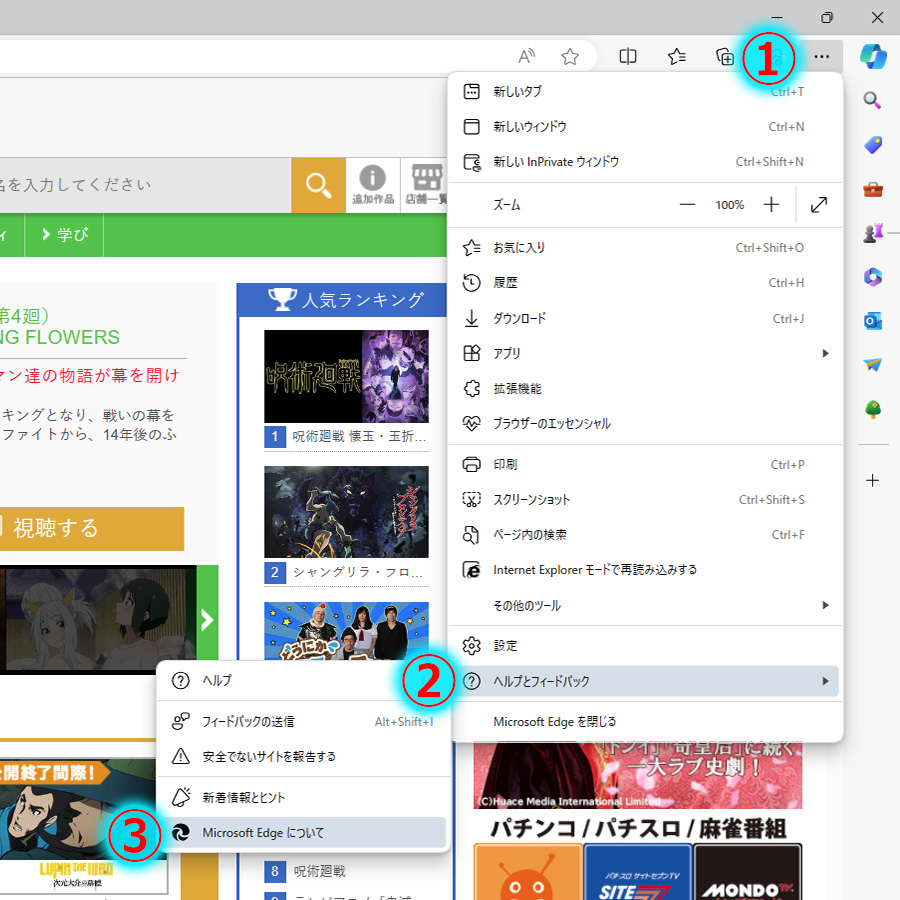
2.Google Chromeのバージョンが表示されます
赤枠に表示されているバージョンが古い場合は、最新に更新されます。
バージョンの上に「Chrome は最新の状態です」の表示をご確認頂けましたら
開いているブラウザを閉じ、再度開き直していただくと最新バージョンのブラウザとなります。
開いた当初より「Chrome は最新の状態です」となっておりましたらそのままお楽しみください。 
動作推奨環境
ふらっと動画はPC、スマートフォン、タブレットにて視聴が可能です。
詳細は以下をご覧ください。
【推奨環境】
■PC動作環境
ブラウザ: Microsoft Internet Explorer11以上
※ただし、Windows7はサポート対象外となりますので他のブラウザをご利用ください。
Microsoft Edge 最新版
Google Chrome 最新版
■スマートフォン・タブレット動作環境
対応OS:iOS3世代前まで(現在:iOS16)/Android5.0以上
ブラウザ:Safari/Chrome最新版の2バージョン前
タブレットの最低解像度:1024×768
【スマートフォン・タブレット】動画の再生ボタンが表示されない
キャッシュが残っていることが影響している場合もございます為、
キャッシュクリアを行ない、再度試してみてください。
iOS
・Safari:設定内<【Safari】<【履歴とWebサイトデータを消去】を実行
・Chrome:設定<【プライバシーとセキュリティ】<【履歴】内にて消去を実行
Android
・Chrome:【その他アイコン】<【履歴】<【閲覧データを削除】を実行
【PC】プレイヤー表示後、ローディング状態のまま動画が再生されない場合。
下記に各ブラウザ設定の確認方法を記載いたしましたので、該当ブラウザの項目をご参照ください。
※ブラウザの設定が正しくない場合は店舗スタッフにその旨お伝え下さい。
■Internet Explorer 11
Windows7は、サポート対象外です。
Windows7のパソコンの場合で視聴できない場合は、Google Chromeをご利用ください。
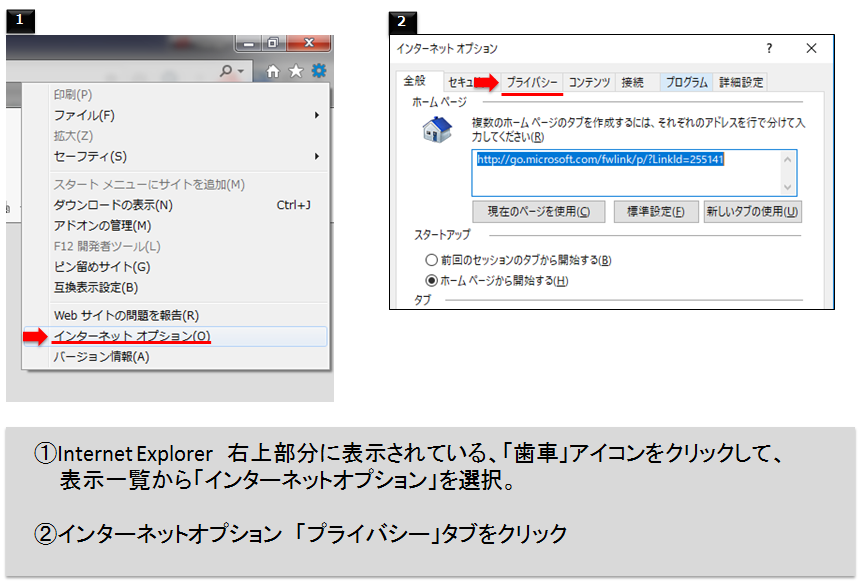
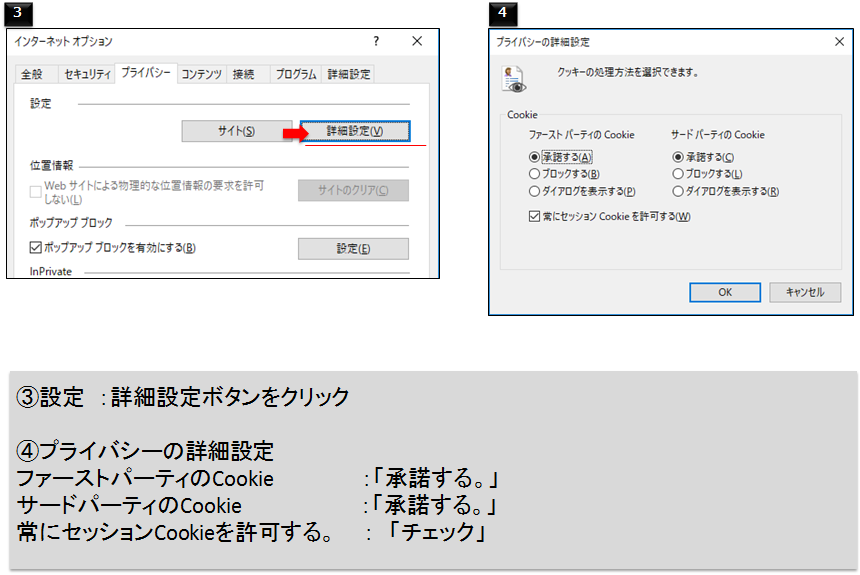
■Google Chrome
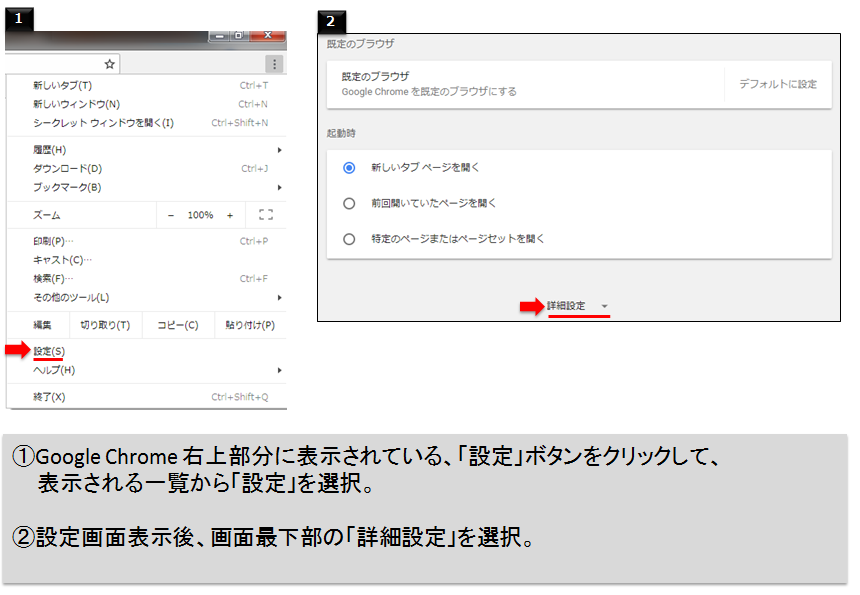
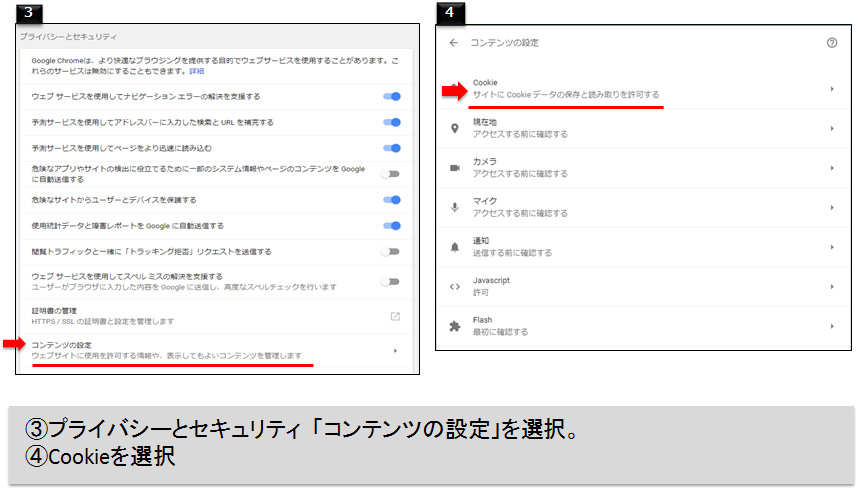
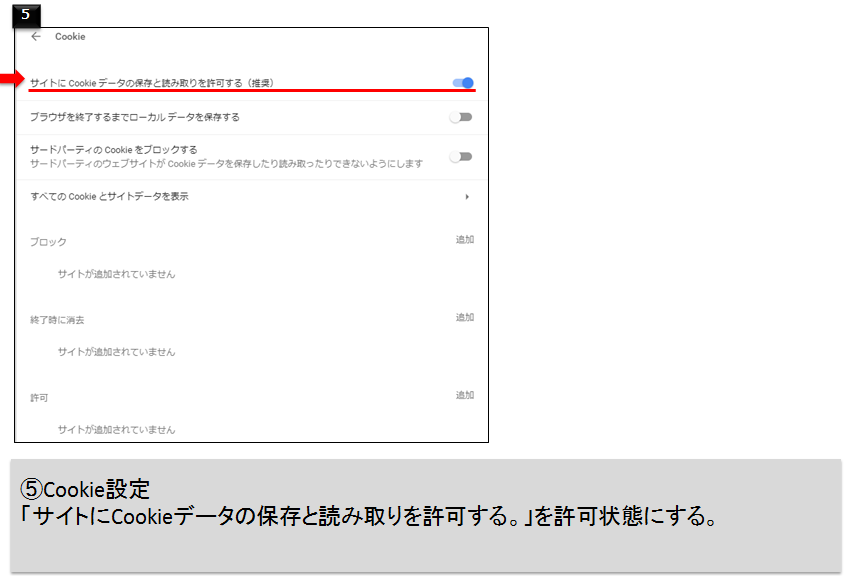
■Edge
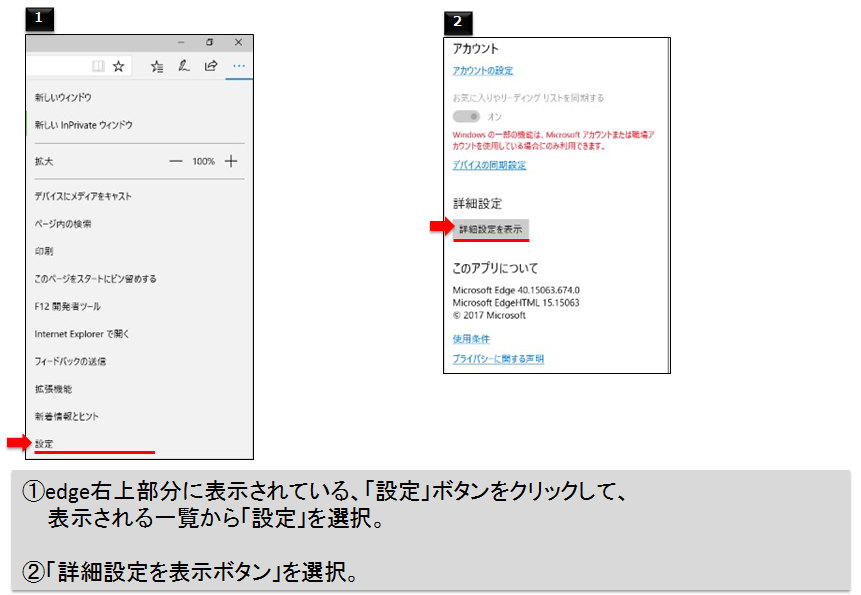
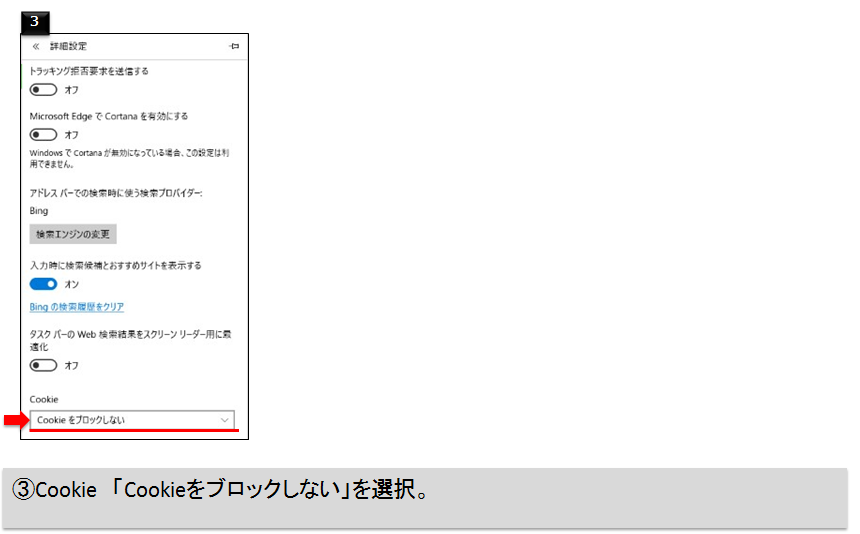
【PC・スマートフォン・タブレット】動画が再生できない/こちらの場所では視聴できません と表示される
ふらっと動画を提供している店舗以外で視聴しようとした場合に表示されます。
ふらっと動画提供店舗かどうかご確認ください。
スマートフォン・タブレットに関しては、再生可能なWi-Fi環境かどうか店舗スタッフにご確認ください。
店内のWi-Fiに接続しているのに【現在の環境では動画は視聴できません】と表示される
Andoridのスマートフォン(タブレット)でGoogle Chromeを利用している場合、
データセーバーをONにしているとふらっと動画をご利用いただけません。
データセーバーの設定をOFFにして頂くか、別のブラウザをご利用下さい。
データセーバーの設定変更
1.Android スマートフォンまたはタブレットで Chromeを開きます。
2.Google Chromeのメニューから [設定] をタップします。
3.[データセーバー] をタップします。
4.[データセーバー] をOFFにします。
【PC・スマートフォン・タブレット】動画が再生できない/エピソードの登録がありません と表示される
エピソードが存在しない状態となります。
大変お手数ですが、以下の問い合わせからご連絡ください。
【PC・スマートフォン・タブレット】動画が再生できない/視聴エラー動画の読み込みに失敗致しました と表示される
通信状況や情報不足によってエラーが出る場合がございます。
一度ブラウザをリロードして頂き、それでも解決しない場合は、お手数ですが以下の問い合わせからご連絡ください。
【PC・スマートフォン・タブレット】動画が再生できない/こちらのデバイスからはご視聴いただけません と表示される
店舗により、PCなど店舗提供の端末のみ視聴可能な場合がございます。
スマートフォンやタブレットでの視聴の可否につきましては、直接店舗のご担当者様へお尋ねください。
【PC】動画が再生できない/リクエストされた動画情報を取得出来ませんでした と表示される
動画情報の取得が上手く出来なかった可能性がございます。
一度ブラウザをリロードして頂き、それでも解決しない場合は、お手数ですが以下の問い合わせからご連絡ください。
ふらっと動画とは?
施設向けの業務用動画配信サービスです。
一般・個人向けにサービスは提供しておりません。
ふらっと動画をご視聴頂くには、ふらっと動画を提供している店舗のPCやタブレット、またはお客様自身のスマートフォンにてご利用いただけます。
タブレット、スマートフォンでのご利用の際は、店舗のWi-Fiへの接続が必須となります。
店舗によって視聴できる環境が異なりますので、ご不明な場合は店舗スタッフにお尋ねください。
【スマートフォン・タブレット】動画を一時停止した状態で端末を放置すると再生できなくなる
動画を一時停止した状態でしばらく端末を放置すると、動画が再生出来なくなります。
再度サイトへアクセス頂き再生を行なってください。
【PC】画面が真っ暗になったまま音声だけになってしまう
Internet Explorerでフルスクリーンで連続再生をしていると発生する場合がございます。
事象が発生してしまった場合はご不便をおかけ致しますが、通常画面でご視聴をいただけますようお願いいたします。
【PC】連続再生時、次の話に行く際、フルスクリーンが解除される
次の話に行く際は、次の話のwebページを呼び込む際にフルスクリーンが解除されます。
お手数おかけいたしますが再度フルスクリーンボタンをクリックしてください。
【PC】音が出ない。小さい/大きい 。音が割れる。セリフが聞こえない
ご利用のヘッドフォンの故障、パソコンとの接触不良、
または、PC側の音量設定がミュートまたは極端に小さい/大きい可能性があります。
分からない場合はお近くの店舗スタッフ様へお問い合わせください。
動画がカクカクする
ご利用のプレイヤー設定に問題がある可能性があります。
視聴中のプレイヤー上で右クリックを行い、設定メニューを開き、「表示」タブの『ハードウェアアクセラレーションを有効化』のチェックを外してから、一度プレイヤーを閉じて、再度動画の視聴をお試しください。
問題が解決しない場合、他のブラウザでお試し下さい。
ブラウザ: Microsoft Internet Explorer11以上
※ただし、Windows7はサポート対象外となります。
Windows7で視聴できない場合は、他のブラウザをご利用ください。
Microsoft Edge 最新版
Google Chrome 最新版
また、通信環境によっても動作に影響がございます。
【PC・スマートフォン・タブレット】動画がなかなか始まらない。頻繁に止まる
時間をおいてお試しいただくか、お近くの店舗スタッフ様へお問い合わせください。
解決しない場合

